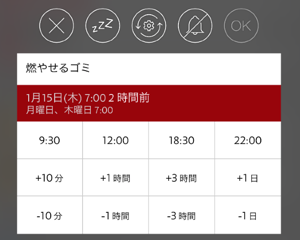@kasumiiです。こんにちは。
住信SBIネット銀行で振込などをするときに「スマート認証アプリ」を使えば、とても簡単かつ安全に取引できます。
不正アクセスなどを防ぎやすくする効果も嬉しいですが、いままで取引のたびにキャッシュカードの裏面の番号をいちいち入力していた手間がかからなくなるのが便利です!
住信SBIネット銀行での取引時に、iPhoneやAndroidなどのスマホを使って本人認証するセキュリティシステムです。
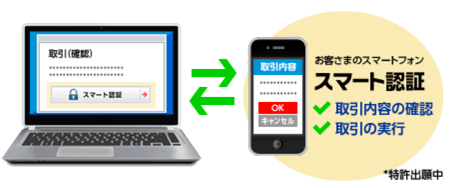
パソコン側で取引パスワードを入力し、スマートフォン側で本人認証するという2段階認証により、セキュリティが向上します。

以下、実際に登録手続きをしてみました。
1. iPhoneに「スマート認証アプリ」をインストール
まずはスマホに専用アプリをインストールします。
iPhoneの方は以下からどうぞ。(Android用アプリも用意されています。)
![]() スマート認証
スマート認証
カテゴリ: ファイナンス
価格: 無料
2. スマート認証登録(QRコード読み込み)
スマート認証を使うには、まずPCサイトでログインして「スマート認証登録」を済ませる必要があります。以下のページから登録を開始しましょう。
【公式ページ】セキュリティ – スマート認証|住信SBIネット銀行
Web取引パスワードと、キャッシュカードの裏に書いてある認証番号表の番号を入力し、認証をクリアすると四角いバーコード(QRコード)が画面に表示されます。
さきほどインストールしたスマホアプリを起動し、QRコードをスキャンすると、PC側でワンタイムパスワードが表示されるので、その数字をスマホに入力!
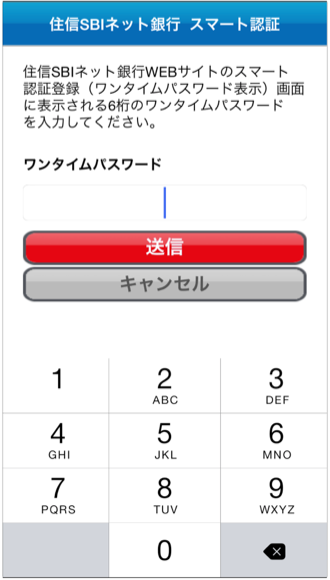
以上で、スマート認証の登録完了です!
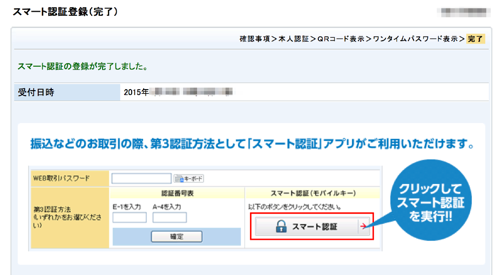
今後は取引時にWEB取引パスワードを入力し、「スマート認証」というボタンを押せば、スマホ側に本人認証の通知が来るようになります。
これで便利になりますね!(●^o^●)
スマホを買い替えた場合はどうしたらいい?
スマート認証を使っている場合に、新しいスマホに買い換えたらどうなるのかが気になったので調べてみました。
スマート認証は1つの口座に対して1つのスマホしか登録できません。そのため、新しいスマホに買い替えた場合は、古いスマホを登録解除して新しいスマホを新規登録する必要があるそうです。
【参考】スマート認証を利用していますが、スマートフォンを買い換えた場合はどうすればいいですか?|住信SBIネット銀行
スマホを新しくしたあとに慌てないよう、これは覚えておかないとですね!
住信SBIネット銀行はパスワードの種類も多いし、キャッシュカードを出してきて暗証番号を入力するのも面倒だなーと思っていたので、スマホで認証を済ませられるのはいいですね。
登録がまだの方はぜひやってみてください!ヽ(*´ω`*)ノ
【参考】住信SBIネット銀行公式ブログ: よく分かる「スマート認証」のはじめかた~登録からご利用までの流れ~
![]() スマート認証
スマート認証
カテゴリ: ファイナンス
価格: 無料